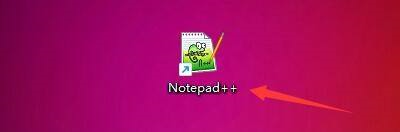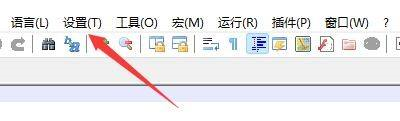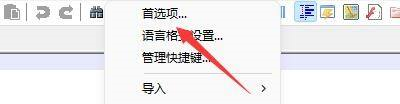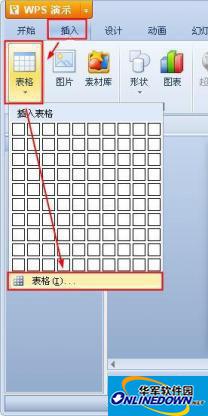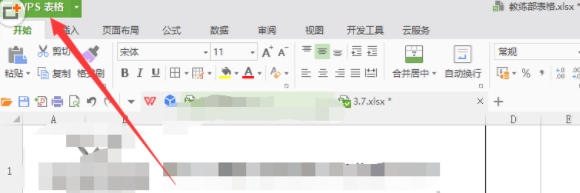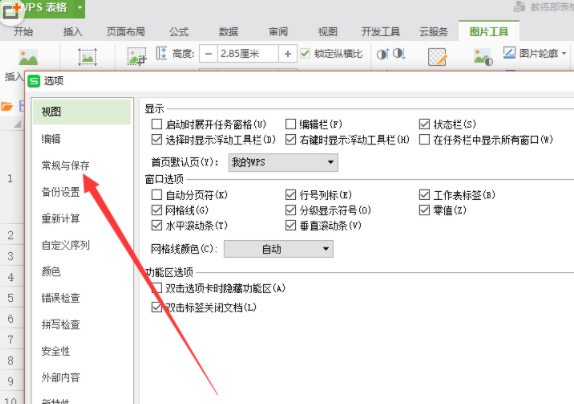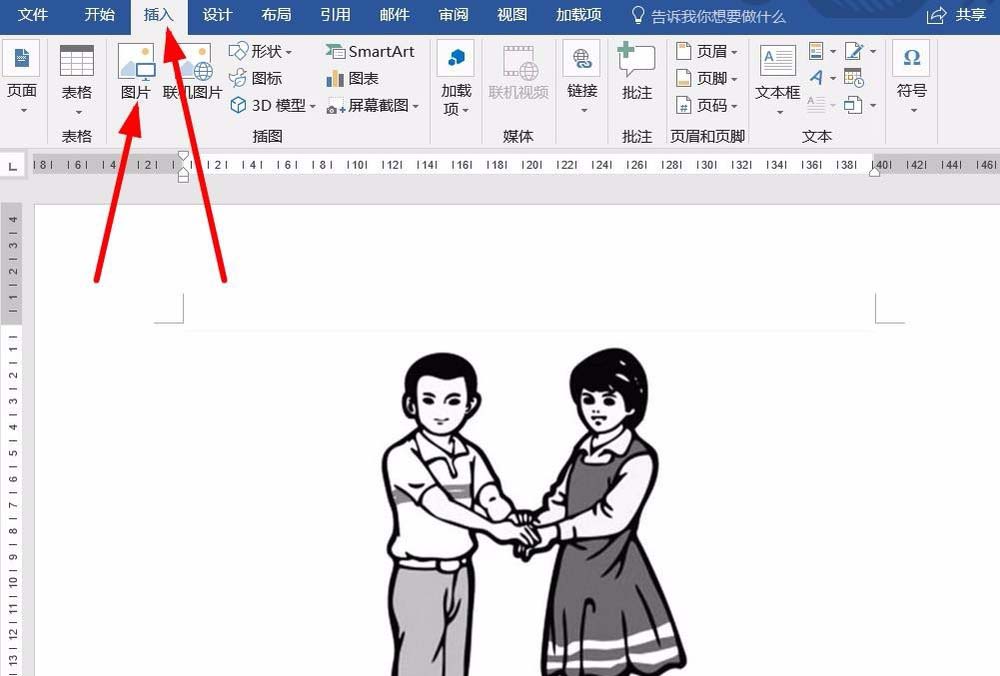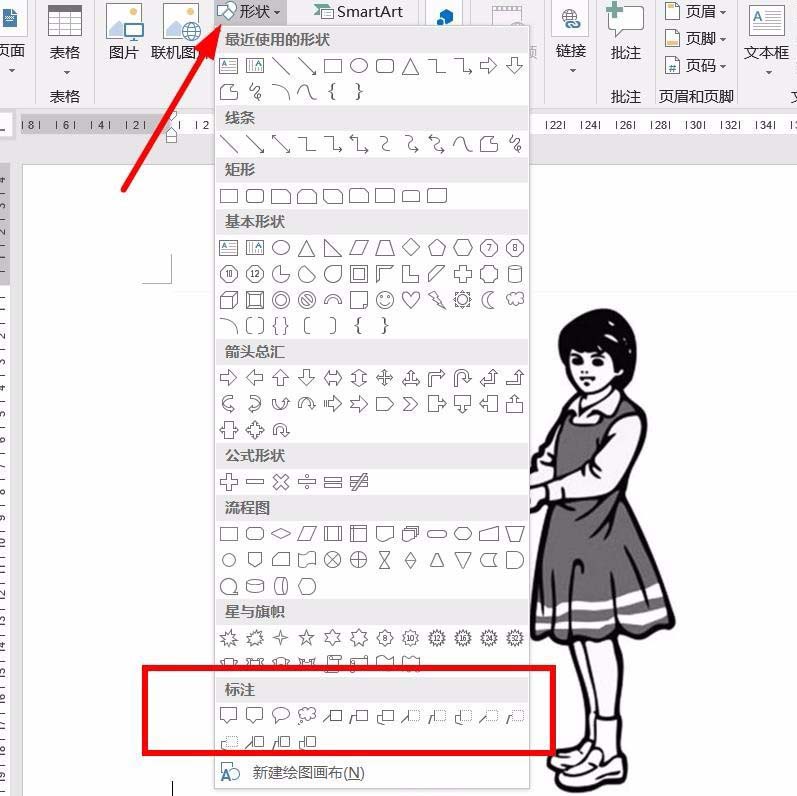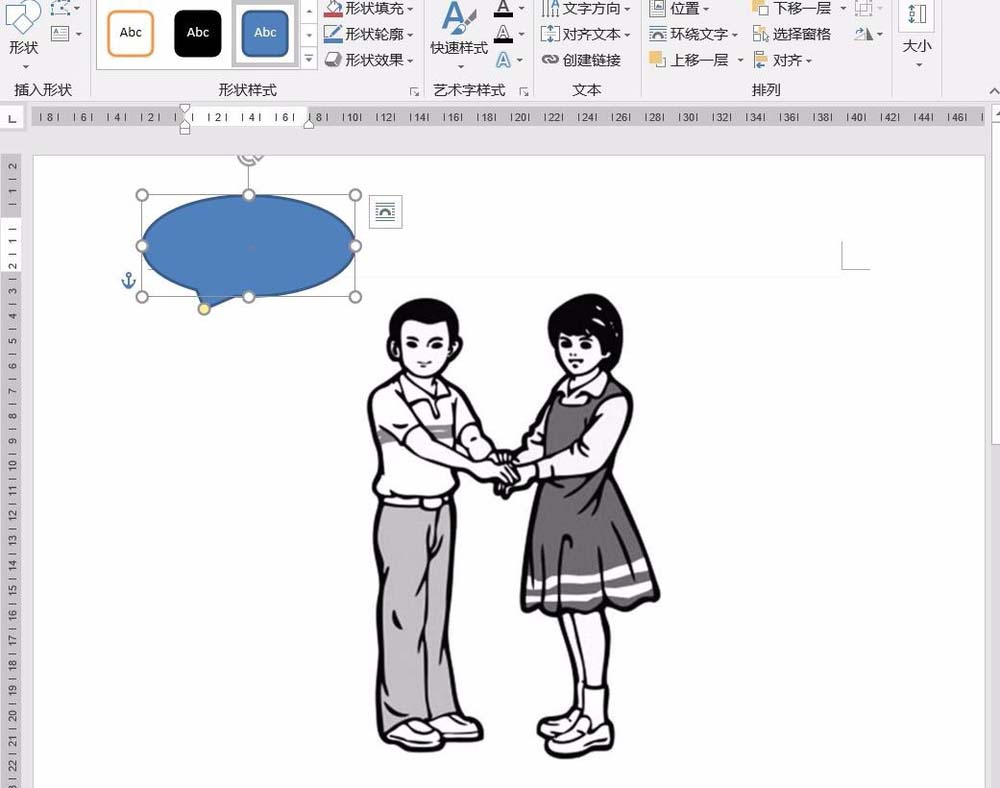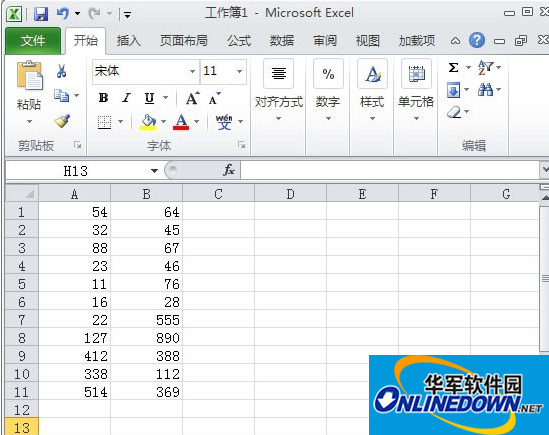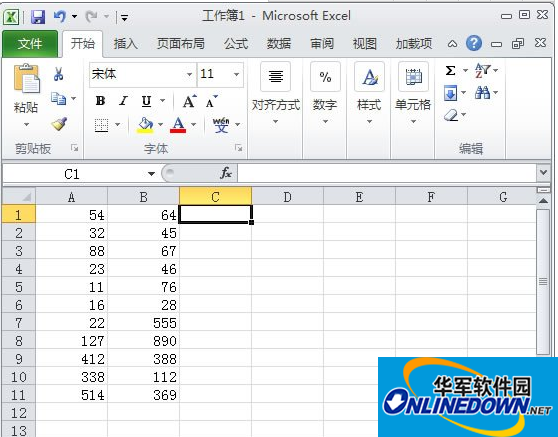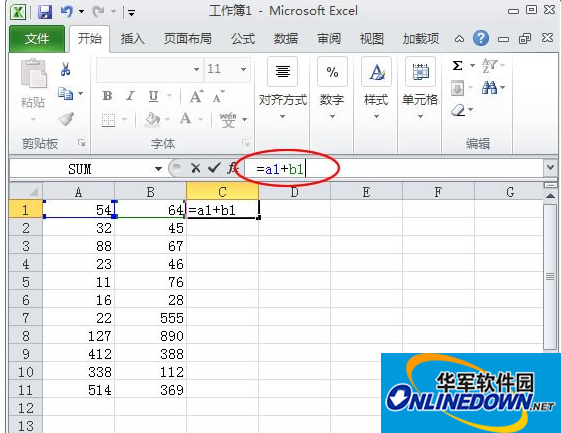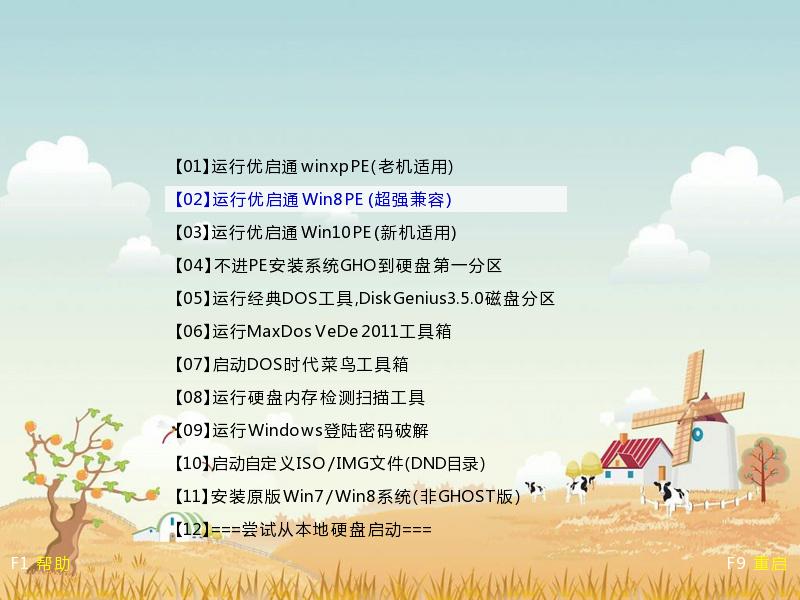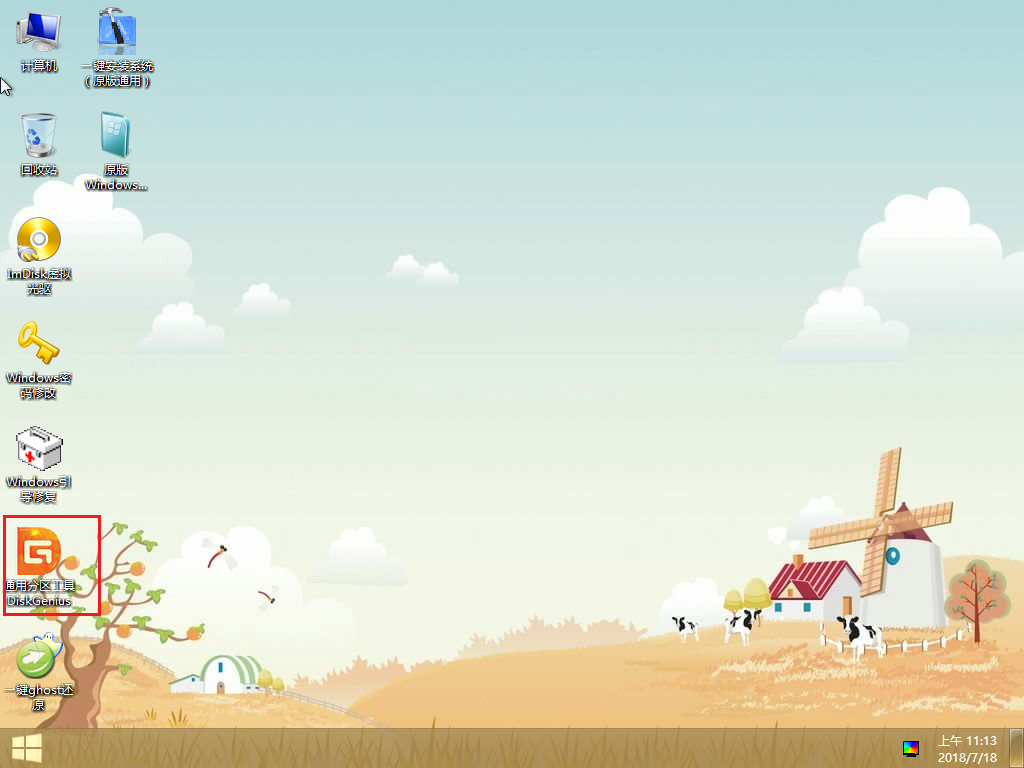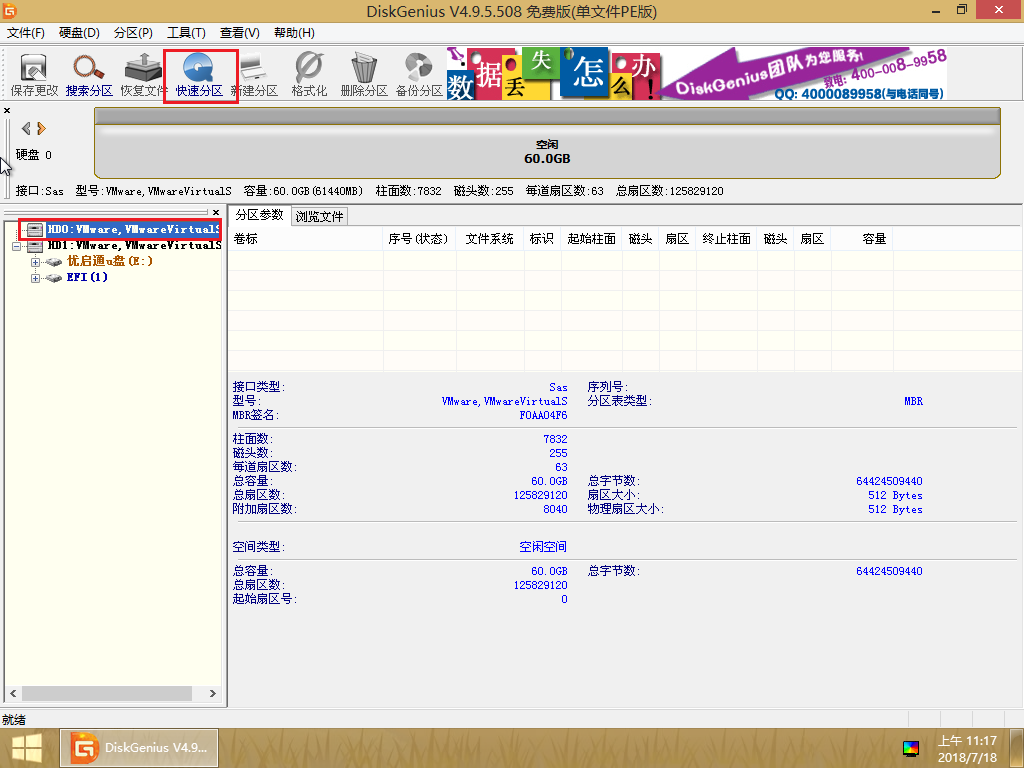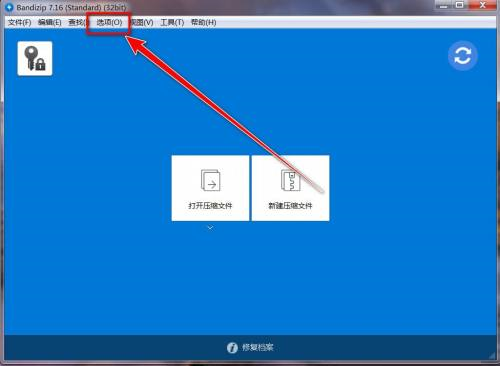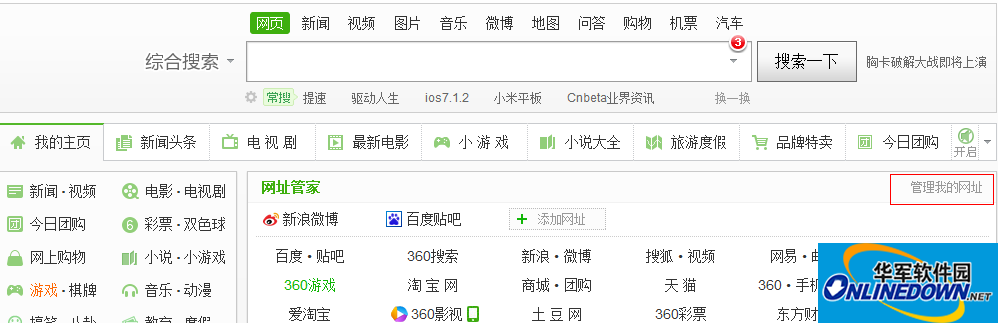WPS表格进行数据行列互换时,选择性粘贴时需要注意勾选哪个复选框
2
2024-10-27
在日常工作和学习中,我们经常需要处理不同来源的数据表格。在使用WPS表格时,为了让数据更加方便地进行分析和比较,有时需要对表格中的数据进行行列互换操作。下面我将详细介绍一种简单实用的方法,帮助大家轻松实现 WPS表格中数据的行列互换。1.
在日常工作和学习中,我们经常需要处理不同来源的数据表格。在使用WPS表格时,为了让数据更加方便地进行分析和比较,有时需要对表格中的数据进行行列互换操作。下面我将详细介绍一种简单实用的方法,帮助大家轻松实现 WPS表格中数据的行列互换。
1. 首先,我们来了解一下这个案例中的基本情况:
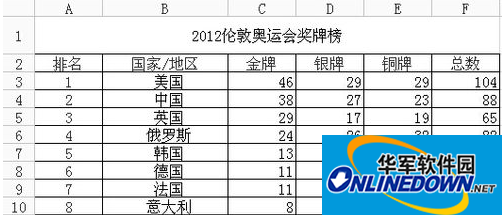
2. 接下来,我们需要选中需要进行行列互换的数据区域,确保选中正确的位置。
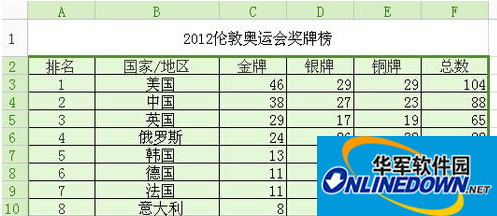
3. 选中后,我们可以通过直接右击或使用快捷键"Ctrl+C"来复制选中的数据。这样可以确保数据的完整性和准确性。
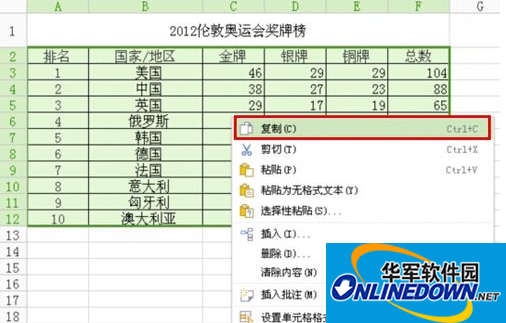
4. 接下来,我们需要将复制好的数据粘贴到目标位置。此时,我们需要在目标表格中,找到需要插入数据的正确位置。
5. 粘贴操作非常简单,我们只需要将鼠标指针悬停在目标单元格上,右击鼠标,在弹出的选项中选择"选择性粘贴"即可。
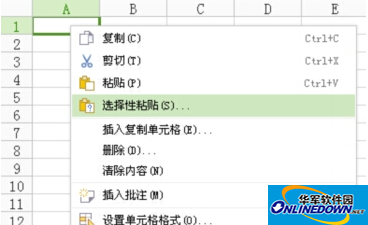
6. 最后,在弹出的"选择性粘贴"对话框中,我们需要勾选"转置"复选框,确保复制的数据被转置放置。完成所有设置后,点击"确定"按钮即可。

通过以上步骤,我们就可以轻松实现WPS表格中数据的行列互换。这种方法操作简单,高效便捷,适用于各种不同场景的数据处理需求。无论是将横向数据转换为纵向,还是将纵向数据调整为横向,这种方法都可以满足我们的需求。
在工作中或学习中使用WPS表格进行数据处理时,我们可以利用行列互换功能,提高我们的工作效率,优化我们的工作流程,使数据呈现更直观、更便于分析的形式。希望本文对大家的WPS表格学习和工作有所帮助,祝大家在新的一年里能够运用自如,事半功倍!